MyEclipse自带了tomcat,但是我们可以自己下载和配置
1.下载tomcat:http://tomcat.apache.org/,选择自己想要的版本下载,然后安装或者解压好。

2.打开MyEclipse,window-->preferences-->Java-->Installed JREs;点击Add-->Standard VM,下一步。
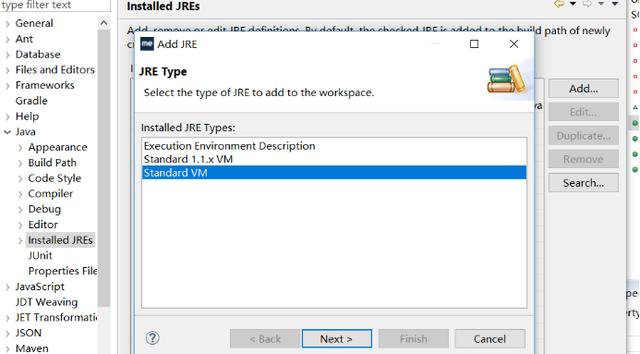
点击JRE home右边的Directory,选择jdk安装目录,Finish。

勾选咱们刚才选择的jdk,Apply-->OK。

接着window-->preferences-->servers-->Runtime Environment-->Add-->Tomcat,这里选择你对应的tomcat版本,记得勾选Create a new local server。点下一步
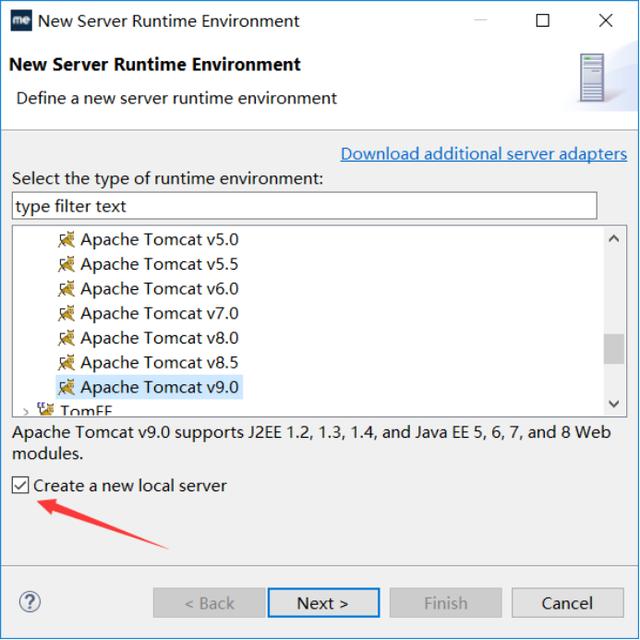
点击Browser,选择Tomcat安装或解压目录。JRE选择咱们自己的jdk。Finish-->OK,到这里我们配置完成,就可以进行Java EE开发了。
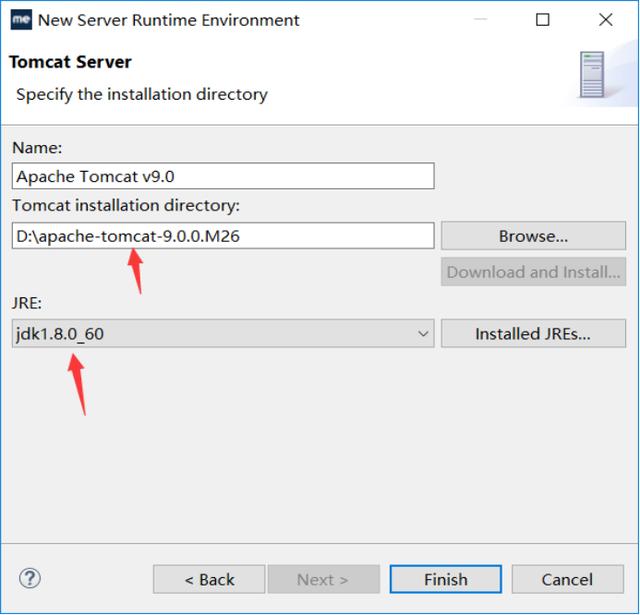
点击完成便使用了自己JDK 和tomcat
接下来便是创建servlet程序
一.
1、 在MyEclipse窗口中,找到“Package Explorer”在此区域中右键,选择“New”,进入下级选项,选择“Web Project”。
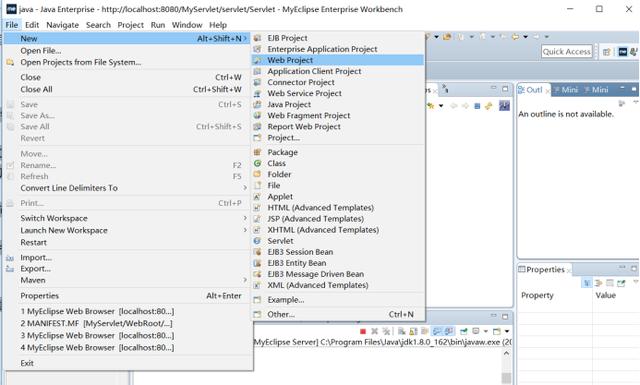
2、 在“Project Name”后的文本框中填写项目名称“Text”,点击“Finish”。
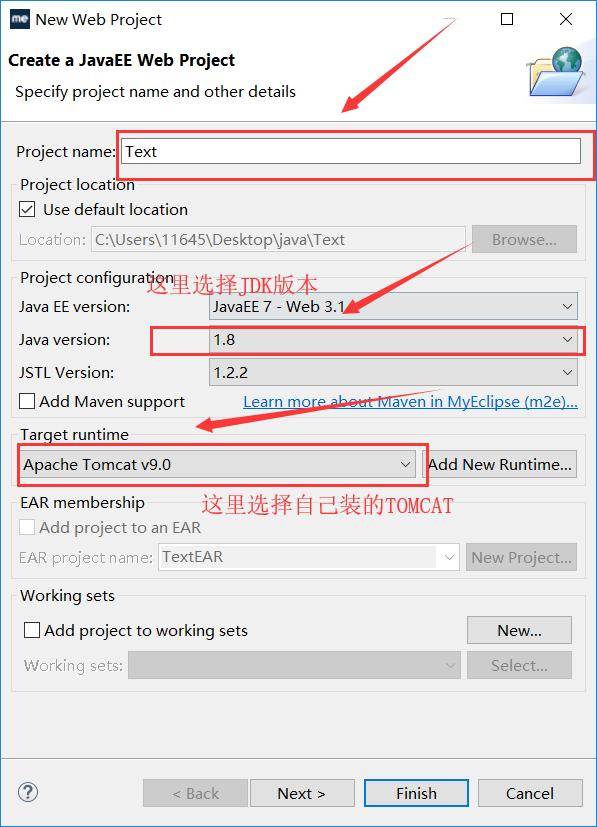
二、创建Servlet
1、展开项目,选中“src”目录,右键选择“New”进入下级选项卡,选择“Servlet”
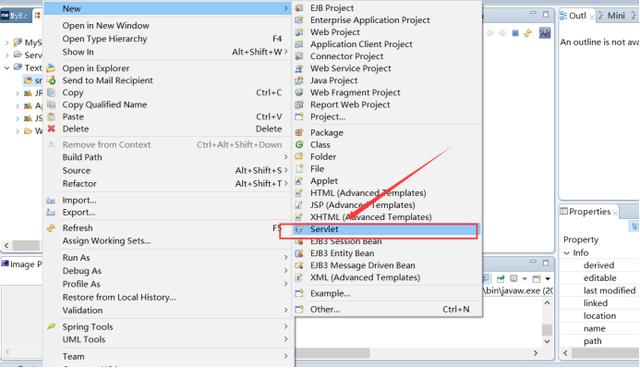
2、在打开的“Create Servlet”窗口中,在“Package”后的文本框中填写“com.nodo”,在“Name”文本框中填写Servlet的名称,然后“Next”。
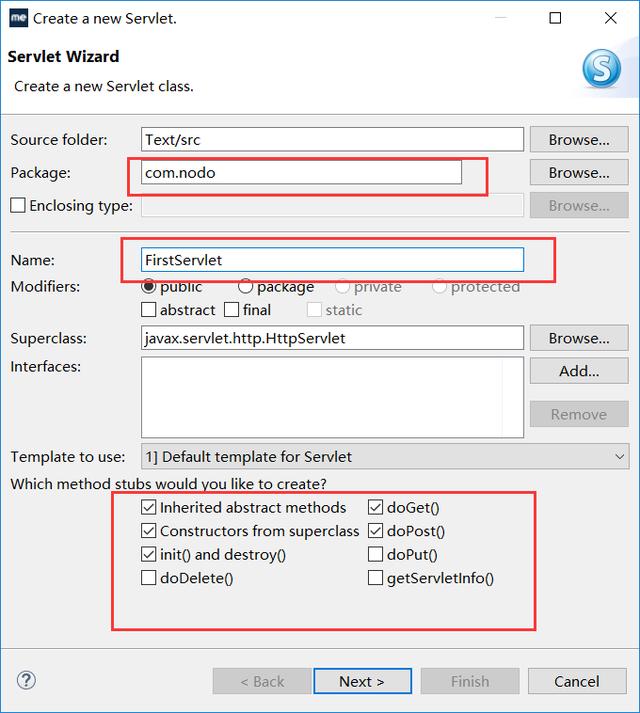
3、进入Servlet配置文件填写窗口,可以使用默认,也可以更改其中的选项值。
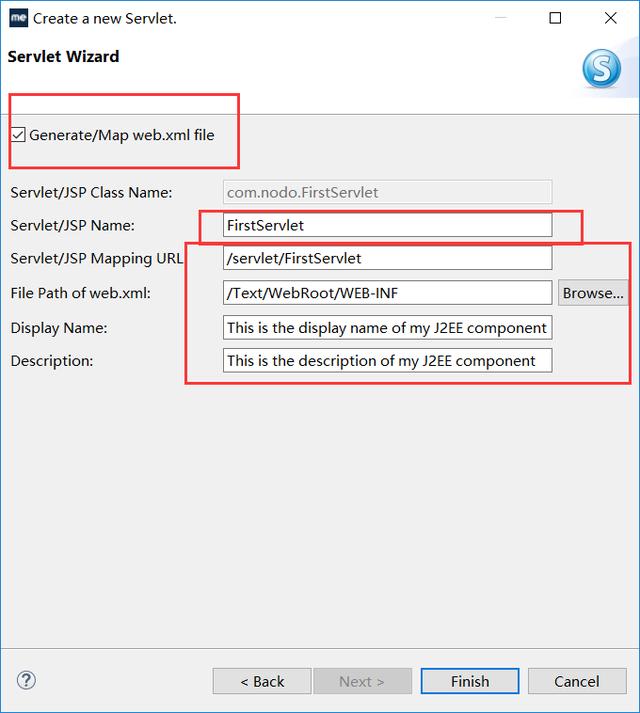
4、打开“FirstServlet”查看代码中各方法的书写,以及打开“web.xml”配置文件,查看是否成功配置。
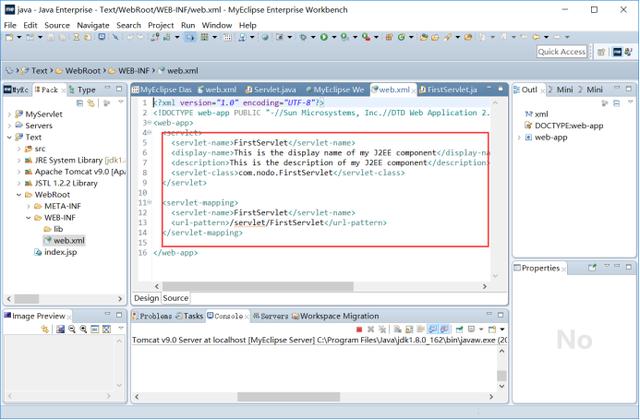
5、也可以使用“注解配置”,在创建Servlet的时候不要勾选“Generate/Map web.xml file”即可后续配置。
把tomcat启动:在浏览器输入http://localhost:8080/Text/servlet/FirstServlet
便看到如下结果:
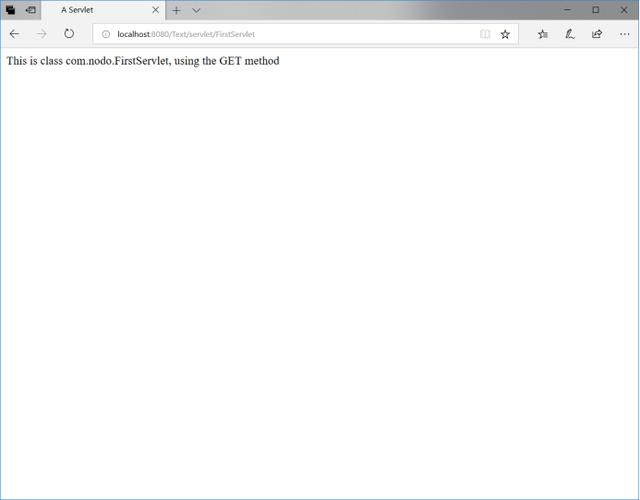
到此第一个servlet程序编写成功。




















 5963
5963











 被折叠的 条评论
为什么被折叠?
被折叠的 条评论
为什么被折叠?








